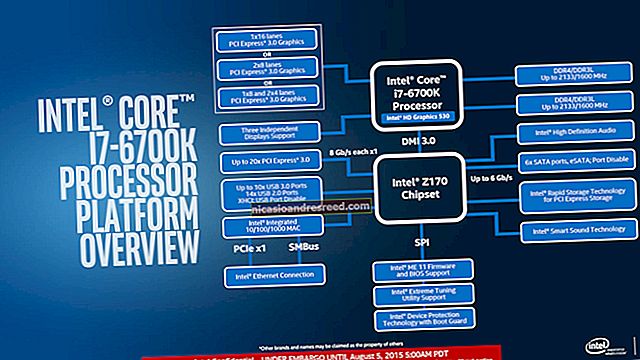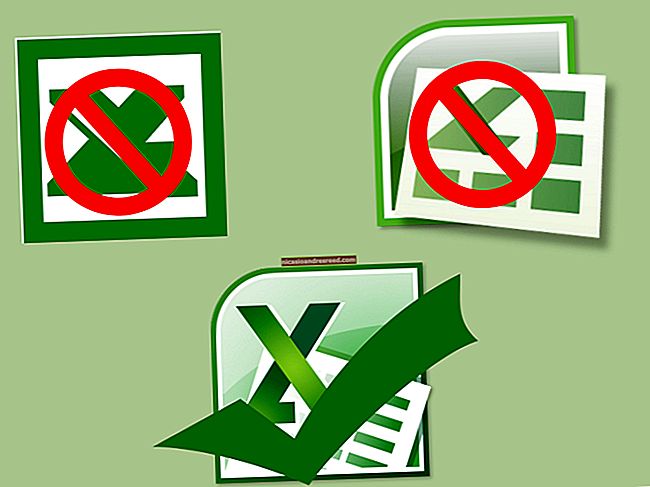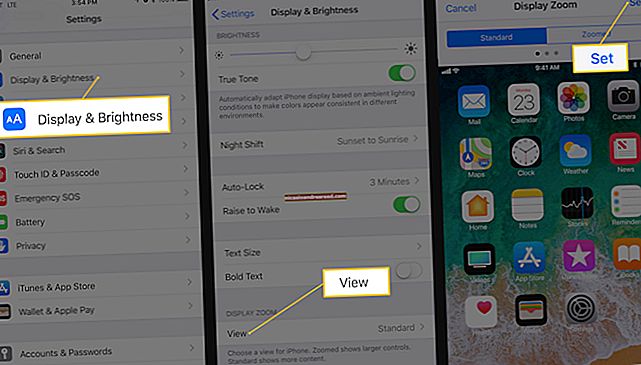8 maneiras de personalizar sua conta Discord

Discord é o serviço de chat de jogos mais popular da Internet. Aqui estão algumas maneiras de personalizar sua conta para tornar sua experiência ainda melhor.
Nome de usuário e apelido do servidor
Quando você se registra no Discord pela primeira vez, é solicitado que você crie um nome de usuário. No entanto, você pode alterar seu nome de usuário a qualquer momento após o registro.
Para alterar seu nome de usuário, clique no ícone de engrenagem ao lado do seu nome e foto do perfil para acessar o menu Configurações.

Em Configurações do usuário> Minha conta, clique em “Editar” e será solicitado que você insira seu novo nome de usuário.

Além disso, você pode editar seu apelido em cada servidor do qual você faz parte. Vá para um dos servidores a que você pertence e clique na seta para baixo ao lado do nome do servidor no canto superior esquerdo. Selecione “Alterar apelido” para definir seu nome de exibição personalizado.

Este apelido será como os outros membros o verão nesse servidor em particular.
Avatares Discord
Para definir seu avatar no Discord, volte para “Minha conta” e clique no círculo com sua foto de perfil atual.

Você será solicitado a selecionar o arquivo no seu dispositivo ;. Em seguida, você o cortará com uma visualização para ver como fica dentro do círculo. Os assinantes do Discord Nitro podem definir seus avatares como GIFs animados em vez de imagens estáticas.
Integrações Discord
Você pode vincular várias contas que possui em sites e serviços à sua conta Discord. Cada aplicativo fornecerá integrações exclusivas em sua conta. Por exemplo, vincular sua conta Steam, Xbox ou Battle.net permitirá que você exiba o jogo que está jogando no momento, sempre que alguém olhar seu cartão de perfil.
Você também pode vincular suas contas em serviços de streaming como Twitch e YouTube, para que as pessoas saibam quando você está transmitindo ao vivo no Twitch ou em sua conta do Spotify para mostrar o que você está jogando no momento.

Para configurar integrações, vá para Configurações do usuário> Conexões e clique no ícone do aplicativo que deseja conectar. Você pode então personalizar cada integração individualmente.
Tag de número personalizado
Cada nome de usuário do Discord tem um número de quatro dígitos no final, o que permite que várias pessoas tenham o mesmo nome de usuário. Se você estiver em uma conta gratuita, não há como personalizá-la.
No entanto, se você estiver no Discord Nitro, basta ir até a guia “Minha conta” e clicar em “Editar”. Você poderá definir sua etiqueta de número personalizada aqui, contanto que ainda não tenha sido usada.
RELACIONADO:O que é Discord Nitro e vale a pena pagar?
A interface do Discord
Existem algumas coisas que você pode personalizar com a IU do Discord. Para vê-los, vá para Configurações do aplicativo> Aparência.

A partir daqui, você pode selecionar entre dois temas: claro e escuro. Você também pode alterar a forma como as mensagens são exibidas. Cosy torna as mensagens mais espalhadas, enquanto compacto junta todo o texto e esconde os avatares.
Você também tem várias opções de acessibilidade, como alterar a escala do tamanho da fonte e o tamanho dos espaços entre as mensagens.
Todas as personalizações que você fizer na interface se aplicarão a todos os aplicativos nos quais você está conectado, seja para celular, desktop ou aplicativo da web.
Configurações de texto e imagem
Você também pode personalizar a forma como o texto e as imagens aparecem no bate-papo acessando Configurações do aplicativo> Texto e imagens.

Aqui estão algumas das mudanças que você pode fazer na forma como certos tipos de conteúdo são exibidos:
- Exibir imagens, vídeos e lolcats:Isso permite que você defina se as imagens e vídeos são ou não mostrados no feed de mensagens.
- Visualização do link:Isso permite que você determine se os links nas mensagens terão uma visualização de link correspondente.
- Emojis:Isso permite a visibilidade das reações dos emojis às mensagens e se você pode ou não ver os emojis animados.
Configurações gerais de notificação
Por padrão, você receberá notificações em todos os servidores aos quais pertence enquanto estiver no celular. Por outro lado, as notificações da área de trabalho estão desabilitadas.

Em Configurações do aplicativo> Notificações, você poderá ativar as notificações da área de trabalho e desativar as notificações do celular quando estiver em seu computador. Você também tem a opção de desligar qualquer um dos efeitos sonoros do Discord, como aqueles para novas mensagens, novos membros no chat de voz e muito mais.
Configurações de notificação do servidor

Cada servidor tem suas próprias configurações de notificação. Vá para o servidor desejado e clique na seta ao lado do nome do servidor. A partir daqui, vá para Configurações de notificação.
Existem três opções para as configurações de notificação:
- Todas as mensagens:Você receberá uma notificação sempre que uma nova mensagem for enviada ao servidor. Isso é ideal para pequenos servidores privados com apenas um punhado de membros. Esta opção não está disponível para grandes servidores públicos com milhares de membros.
- Apenas @ menções:Você receberá uma notificação sempre que uma mensagem for enviada mencionando diretamente o seu nome de usuário.
- Observação:Você não receberá nenhuma notificação deste servidor.
Você pode silenciar temporariamente qualquer servidor clicando no botão “Mudo”.
Além disso, você pode definir as notificações por canal em um servidor. Basta clicar com o botão direito no servidor e clicar em “Configurações de notificação”. Se houver um canal específico que você deseja acompanhar, basta selecionar “Todas as mensagens”.
RELACIONADO:Como ingressar em um servidor Discord